AutoCAD LT はじめての作図:AutoCAD LT 線種・線色


AutoCAD LT で、一般的に使用される線は、実線、破線、一点鎖線、二点鎖線、その他にも多様な線種が設定可能、AutoCAD LT の、線種をCAD作図環境にあわせてカスタマイズすれば、建築、電気設備から製造機器、電気製品など、幅広い図面を作成することができます。
AutoCAD LT 線種一例
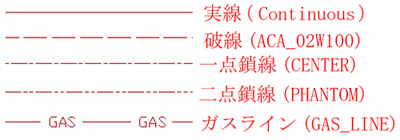
AutoCAD LT 線種
AutoCAD LTの新規作成時には、実線(Continuous)しかなく、図のように破線(ACA_02w100)、一点鎖線(CENTER)、二点鎖線(PHANTOM)は、新たにロードしなければなりません。
図は線種の一例であり、破線、一点鎖線、二点鎖線は数種の線スタイルがあります。
新たに独自の線スタイルも設定できます。
AutoCAD LTの線種ロードは、[メニューバー] ⇒ [形式(L)] ⇒ [線種設定(N)] ⇒ 線種管理ダイアログ ボックスから使用する線種を選択。
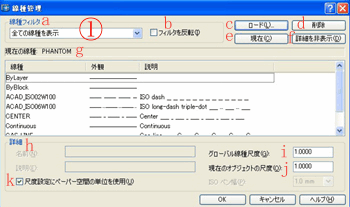
図①は、既に線種がロードされていますが、初期設定時には実線(Continuous)しかありません。
線種管理ダイアログ ボックスには、[線種フィルタ] 、[□ フィルタを反転(I)]、[ロード(L)]、[削除]、[現在(C)]、[詳細を非表示(D)]、[グローバル線種尺度(G)]、[現在のオブジェクトの尺度(O)]、[尺度設定にペーパー空間の単位を使用(U)] の項目があります。
[線種フィルタ]
[全ての線種を表示]、[使用されている全ての線種を表示]、[外部参照に従属する全ての線種を表示]の何れかを選択して線種リストに表示。(図①-a)
[□ フィルタを反転(I)]
[線種フィルタ]で選択した線種と逆のフィルタ条件に一致する線種を線種リストに表示。 (図①-b)
[ロード(L)]
[線種のロードまたは再ロード]ダイアログ ボックスの使用可能な線種一覧より線種を読込み図面に適用。 (※ 線種のロード参照、図①-c)
[削除]
既定値の線種、ByLayer、ByBlock、Continuous以外の使用されていない線種を線種リストから削除。(図①-d)
[現在(C)]
選択された線種を現在の線種にします。(図①-eで選択、図①-gに表示。)
現在の線種を ByLayer に設定すると、オブジェクトは画層に関連付けられている線種で作図。
[詳細を表示(D)]、[詳細を非表示(D)]
[線種管理]ダイアログ ボックスの 詳細の表示、非表示の選択。(図①-fで選択、図①-h)が表示、非表示になる)
[グローバル線種尺度(G)]
すべての線種に対するグローバルな尺度を表示。(図①-i)
[現在のオブジェクトの尺度(O)]
新規作成するオブジェクトの線種尺度を設定。(図①-j)
グローバル線種尺度にオブジェクトの尺度を掛けた尺度を使用。
[尺度設定にペーパー空間の単位を使用(U)]
ペーパー空間とモデル空間で線種を同じ尺度に設定。(図①-k)
AutoCAD LT 線種一例
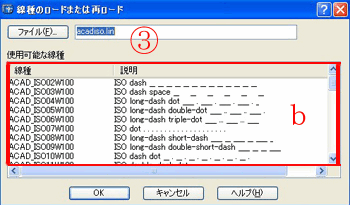
線種のロード
使用する線種をロードするには、[ロード(L)]ボタンをクリック選択。 (図①)
[線種のロードまたは再ロード]ダイアログ ボックスを表示。(図③)
[線種のロードまたは再ロード]ダイアログ ボックスで、使用可能な線種一覧より線種をクリック選択し、[OK]ボタンで読込み。(図③-b)
※ 複数の線種を一括選択 ⇒ [Ctrl]キーと選択線種をクリック。
※ 複数の線種を範囲で選択 ⇒ [Shift]キーと選択範囲の最初と最後をクリック。

色、線種、線の太さコントロールバーの表示は、[メニューバー] ⇒ [表示(V)] ⇒ [ツールバー(O)]の、[カスタマイズ]ダイアログボックス ⇒ [ツールバー(T)]から[□ プロパティ]を選択。
図aのプルダウンメニューより、ByLayer、ByBlock、または、新規の色選択が可能。
図bのプルダウンメニューより、ByLayer、ByBlock、または、線種管理ダイアログボックスから新規の線種を読込み。
図cのプルダウンメニューより、ByLayer、ByBlock、既定値などの線の太さの選択、0.00mm~2.11mmまで選択可能。
AutoCAD LTの線色設定は、[メニューバー] ⇒ [形式(L)] ⇒ [色設定(C)] ⇒ [色選択]ダイアログ ボックスから使用する色を選択。
AutoCAD LTで線色を割当てるのは、印刷時における線の太さを区別する為で、多くの色はそれほど必要ではありません。
[色選択]ダイアログ ボックス
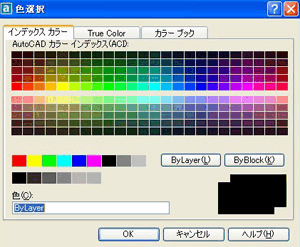
線色を変更するには、[画層管理プロパティ]ダイアログ ボックスか、色コントロールバーで[色選択]ダイアログ ボックスを開き選択色を決定。
[色選択]ダイアログ ボックスで選択された色は、、色コントロールバーに表示され現在の色になります。
[色選択]ダイアログ ボックスでは、オブジェクトに255の色を割当てることができ、画層で選択した色(BYLAYER)以外の色を使用したい時は、色コントロールバーで[色選択]設定し、線色に割当て。
画層の色(BYLAYER)を変更すれば、その画層のオブジェクトに割当てられている色を一括変更することができます。
[画層管理プロパティ]ダイアログ ボックス
![[画層管理プロパティ]ダイアログ ボックス](https://ltdraw.morikei.net/images/me/linestyle/linestyleroad.gif)
[画層管理プロパティ]ダイアログ ボックスから、線色、線種、線の太さを設定。
画層名の色をクリックすると、[色選択]ダイアログ ボックスが開き、画層の色(BYLAYER)を設定。(図④-A)
画層名の線種をクリックすると、[線種選択]ダイアログ ボックスが開き線種をロード(BYLAYER)。(図④-B)
画層名の線の太さクリックすると、[線の太さ]ダイアログ ボックスが開き線の太さをロード(BYLAYER)。(図④-B)